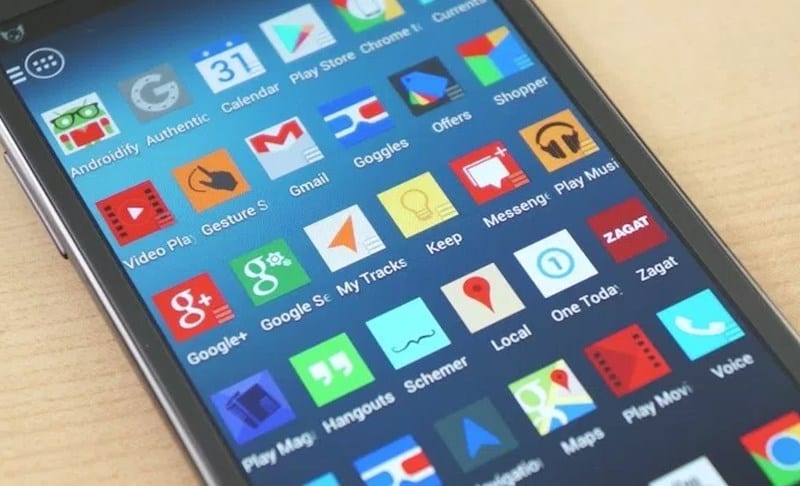Як змінити програму Android, якщо вам не подобається оновлення
Усі програми Android отримують оновлення, деякі можуть отримувати оновлення дуже скоро, а деякі можуть отримувати оновлення дуже рідко. Ці оновлення можуть являти собою нові унікальні зміни або просто змінювати існуючу програму, яку ви раніше встановили на своєму пристрої. Подивись на Як перейти до попередньої версії будь-якої програми на вашому пристрої Android .
Іноді можуть виникнути проблеми, з якими стикаються користувачі, оскільки вони виявили, що програми не працюють належним чином, або виявили деякі помилки після оновлення, що не є неможливим, оскільки розробники не впевнені в однаковій роботі програми на всіх пристроях. Тепер, якщо ви оновлюєте свої програми, а потім після їх повторного використання ви виявите, що вони не працюють належним чином і всередині з’явилися деякі помилки, будь-що негативне, що ви отримуєте у своїй програмі, тоді ви можете видалити цю програму або просто використовувати обидва.
Але є щось, про що ви, люди, не можете подумати, як-от пониження версії програми, оскільки в Android немає такої прямої опції для тієї ж дії. Але крім того, ви можете це зробити якось, і тут, в цій статті, метод добре описаний. З часом мені також спадає на думку, що мені не подобається новий інтерфейс користувача або інколи доповнення, які додали розробники додатків, тому я перейшов до цих програм. І це була єдина причина, чому я шукав і знайшов наступний спосіб зробити це. Просто прочитайте статтю, щоб отримати більше інформації про цей метод.
Як змінити програму Android, якщо вам не подобається оновлення
Для системних програм єдиним варіантом повернення до попередньої версії може бути оновлення версії програми, видаливши оновлення програми з налаштувань програми. Для додатків сторонніх розробників ви можете виконати наведений нижче процес.
Дії для повернення програми Android, якщо вам не подобається оновлення:
1. Перш за все, відкрийте налаштування свого пристрою Android, а потім з параметрів просто вимкніть цю функцію автоматичне оновлення для встановлених програм. Далі ви також повинні перевірити, чи ввімкнено опцію встановлення програм з невідомих джерел, оскільки ця функція вам знадобиться згодом.
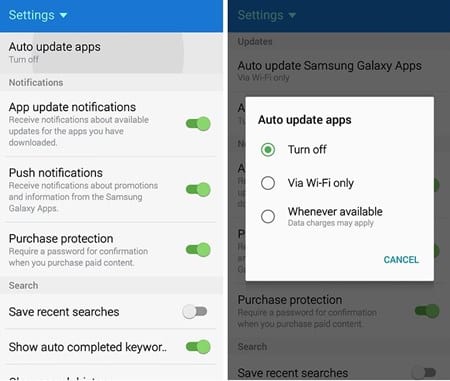
2. Тепер перевірте нижчу версію програми, яку ви хочете повернути до попередньої версії на своєму пристрої Android, а потім завантажте її Інтернет . Ви можете легко знайти конкретну версію програми, яку ви хотіли б дійсно запускати на своєму пристрої. Після цього видаліть цю програму, встановлену на вашому пристрої.
3. Тепер перейдіть до папки в диспетчері файлів, куди ви завантажили необхідну версію тієї ж самої програми, яку ви бажаєте (понижена версія). Тепер натисніть на apk файл Ця програма має почати встановлення на вашому пристрої.
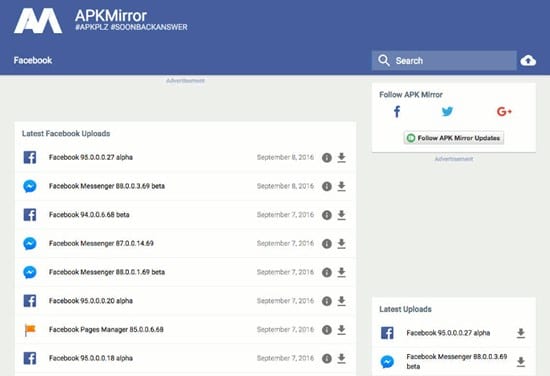
4. Після успішного встановлення програми з усіма прийнятими дозволами, тепер ви можете відкрити ту саму програму за допомогою значка, який ви бачите на док-станції свого пристрою Android. Це дуже просто, тому що ви звикли!
5. Програма, яку ви збираєтеся запустити, не буде оновленою версією, але це буде необхідна версія, повернена до попередньої версії програми. Просто пам’ятайте, що вам не слід вмикати функції автоматичного оновлення програм на своєму пристрої, оскільки це знову оновить цю програму, яку ви не хочете робити.
І це був простий спосіб, за допомогою якого ви можете легко повернути будь-яку з оновлених програм на своєму пристрої Android, хоча цей метод не можна застосувати безпосередньо через параметри або налаштування Android, він все одно дуже складний. Просто отримайте повне уявлення про метод, а потім спробуйте його на своєму пристрої, і ви можете легко позбутися проблем, з якими стикаєтесь під час оновлення програм, оскільки це видалить ці оновлення та відкатить програми до попередніх версій. Сподіваюся, вам сподобався посібник, поділіться ним з іншими. А також залиште коментар нижче, якщо у вас є запитання, пов’язані з цим, оскільки технічна команда завжди буде поруч, щоб допомогти вам у ваших проблемах.